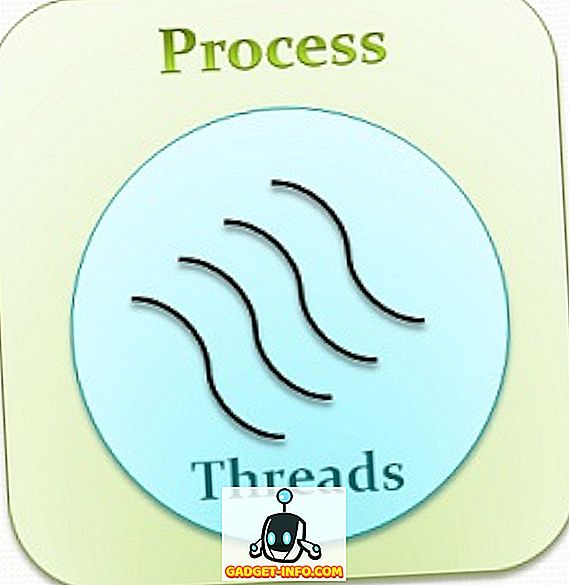Ja jūs dzīvojat Apple ekosistēmā, ir daudz lietojumprogrammu, kas ļauj jums atslēgt jūsu Mac datoru ar jūsu iPhone. Un otrādi, lietas nav tik skaistas, ja jūs esat Google mobilās operētājsistēmas puses. Par laimi, daži izstrādātāji smagi strādā, lai nodrošinātu, ka jūsu Mac atskaņotājs darbojas labi ar jūsu Android ierīci. Atbloķējot savu Mac ierīci ar savu Android ierīces pirkstu nospiedumu skeneri, jūsu datoram tiek pievienots papildu drošības slānis, un tas pārsniedz problēmu, ievadot jebkuru paroli. Tātad, šodien es jūs aizvedīšu caur DroidID , bezmaksas lietotni, kas ļauj jums atbloķēt savu Mac ar Android pirkstu nospiedumu skeneri.
Priekšnosacījumi
- Android ierīce, kas darbojas 6, 0 vai vairāk. Samsung ierīcēs tas darbojas ar Android 5.0 Lollipop vai jaunāku versiju.
- macOS El Capitan 10.11 vai augstāks. Mēs pārbaudījām mūsu MacBook Air, kurā darbojas MacOS Sierra.
- DroidID izmanto Bluetooth, lai savienotu jūsu Mac datoru ar Android, tāpēc Bluetooth ir jāiespējo abās ierīcēs. Tā kā tas izmanto zemu enerģijas patēriņu (BLE), akumulatora iztukšošanās ir minimāla.
Kā iestatīt DroidID uz MacOS un Android
- Pirmais solis ir lejupielādēt DroidID for Mac (lejupielādēt) un DroidID Android (lejupielāde). Atveriet DroidID savā Android ierīcē, un jums vajadzētu būt sveicamam ar ekrānu, kurā ir kods.

2. Atveriet DroidID Mac datoram un ievadiet kodu no Android lietotnes šeit. Tieši zem tā ievadiet paroli, kuru izmantojat, lai pieteiktos Mac datorā, un noklikšķiniet uz “Connect”. Šī parole tiek droši saglabāta atslēgu piekariņā, un to var pārbaudīt, piekļūstot atslēgas ķēdes piekļuvei.

3. Mac datorā ir jāparādās ziņojumam „ DroidID ir gatavs ”. Noklikšķiniet uz “ Aizvērt ”.

Vienlaikus Android ierīcē tā lūgs autentificēt pirkstu nospiedumu, kas jau ir reģistrēts jūsu ierīcē.

Tagad esat veiksmīgi konfigurējis DroidID un tas ir gatavs lietošanai.
Izmantojot DroidID
Kad esat iestatījis DroidID, tas ir ļoti vienkārši. Ikreiz, kad Mac automātiski dodas gulēt vai sākas ekrānsaudzētājs, atveriet DroidID uz Android un skenējiet pirkstu nospiedumu. Mac datoram automātiski jāievada bez nepieciešamības ievadīt paroli. Es uzsvēru vārdu „miega automātiski”, jo DroidID nedarbojas, kad manuāli bloķējat Mac, nospiežot konta nosaukumu no izvēlņu joslas un noklikšķinot uz “ Login window… ”.
Turklāt, lai gan nav nepieciešams, ir ieteicams konfigurēt DroidID, lai tas automātiski sāktu darboties ikreiz, kad Mac restartējas. Lai to izdarītu, dodieties uz “ System Preferences ”, noklikšķinot uz Apple logotipa izvēlnes joslā.

Noklikšķiniet uz “ Lietotājs un grupas ”.

Virzieties uz “ Pieteikšanās vienumi ” un noklikšķiniet uz ikonas “ + ”.

Atrodiet, kur jūs lejupielādējāt DroidID.zip, un noklikšķiniet uz “Pievienot”.

Tagad tas automātiski sāks darboties ikreiz, kad Mac restartēsies, tādējādi novēršot nepieciešamību to sākt katru reizi. DroidID darbojas kā šarms, kamēr atrodaties Bluetooth diapazonā.
Atbloķējiet Mac automātiski, izmantojot Android ierīci
DroidID dara tikai vienu lietu un dara to diezgan labi - tas savieno jūsu MacBook ar savu Android ierīci, izmantojot Bluetooth, un atver to automātiski, izmantojot Android pirkstu nospiedumu skeneri. Tas ir vistuvāk, ko varat nokļūt jaunajā MacBook Pro skārienjoslā ar TouchID funkcionalitāti vecākajos Mac datoros. Vai jūs izmantojat savu Android pirkstu nospiedumu skeneri, lai automātiski atbloķētu savu Mac? Un, tā kā šajā kategorijā nav daudz Android lietotņu, es gribētu dzirdēt tālāk sniegtajā komentāru sadaļā, ja jūs to atradīsiet.
![Kad Larijs lappuse tikās Sergejs Brins [Interactive Infographic]](https://gadget-info.com/img/social-media/335/when-larry-page-met-sergey-brin.jpg)
![Īsziņu sūtīšana un braukšana: braukšana, atrodoties tekstā [Infographic]](https://gadget-info.com/img/tech/525/texting-driving-driving-while-intexticated-2.jpg)